电脑蓝屏DMP文件在哪?DMP文件怎么打开?
来源:网络收集 点击: 时间:2024-02-25在Windows10系统中,选中此电脑-属性进入电脑系统查看界面,也可以按Windows键+X,选择“系统”进入。
 2/7
2/7进入系统信息查看界面,点击左侧的“高级系统设置”。
 3/7
3/7在高级页签中,点击启动和故障恢复项目中的“设置”。
 4/7
4/7写入调试信息下面,可以设置转储文件选项,接下来就是这个转储文件DMP格式的文件保存路径。
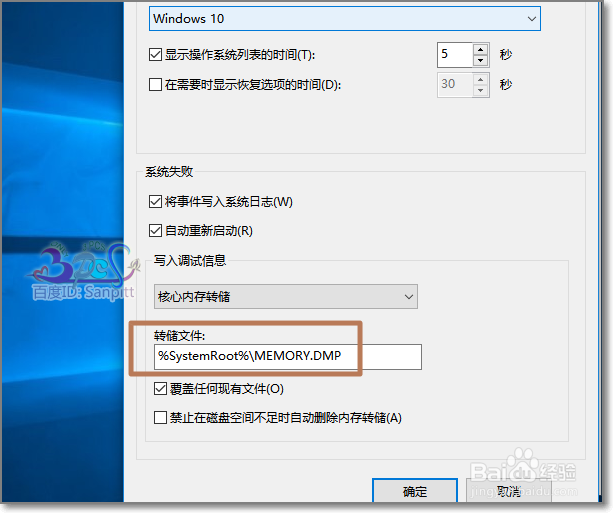 5/7
5/7我们可以通过个路径找到这个蓝屏错误DMP文件,如在Windows10系统C:\Windows\找到了MEMORY.DMP。
 6/7
6/7接下来若打开这个DMP文件,则需要下载安装Debugging Tools了,安装成功后,以管理员的身份打开Debugging Tools执行文件windbg.exe。
 7/7
7/7选择MEMORY.DMP打开后就可以对DMP文件内容进行分析蓝屏的原因了。关于Debugging Tools的详细操作,可以参考下面的经验:蓝屏DMP文件分析工具Debugging Tools怎么用?
 Windows XP蓝屏错误DMP文件在哪里1/3
Windows XP蓝屏错误DMP文件在哪里1/3为了验证不同Windows版本所保存的DMP文件目录不一样,现在来看看Windows XP系统下DMP文件所保存的位置。我的电脑右键属性。
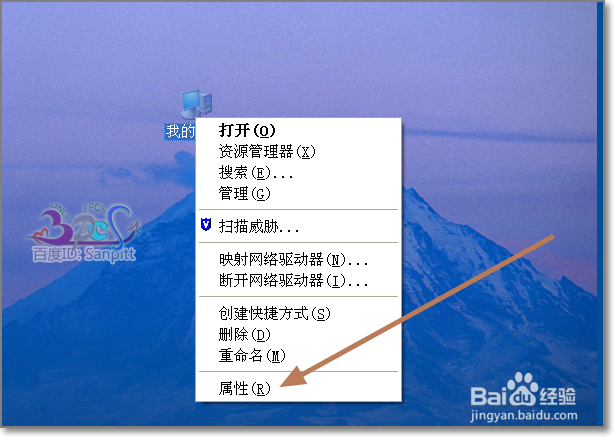 2/3
2/3在高级中,点击启动和故障恢复项目中的“设置”。
 3/3
3/3查看转储目录,证明是保存到C:\Windows\Minidump文件夹下的了,%SystemRoot%表示Windows系统安装目录。同样在Windows XP系统中安装Debugging Tools来打开DMP文件即可。
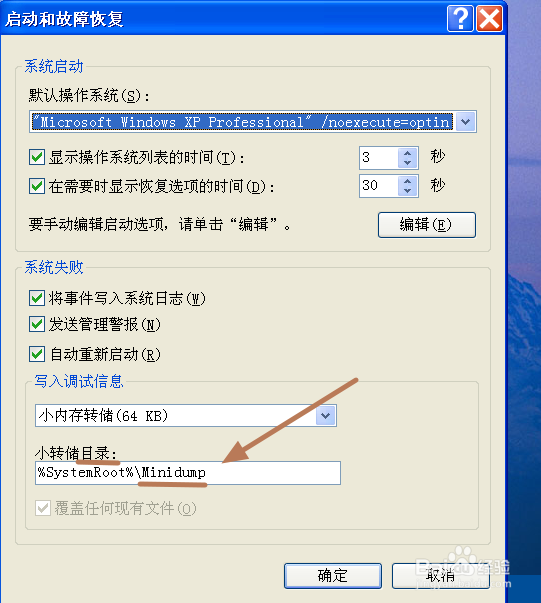 注意事项
注意事项本经验由三皮(Sanpitt)百度经验原创首发,原创图片,纯手打文字,未经许可谢绝转载!业余个人经验分享,肯定有不足的地方请留言,或点【投票】以资鼓励;觉得帮了小忙,请点击【大拇指】图标点个赞;还可以点击右边的【双箭头】来分享;怕下次出问题之后忘记找不到,可点击【☆】来收藏。若有不足,请在【我有疑问】提问,给出您的方法。点击“关注”关注我,点击“Sanpitt”进入我的主页查看相关经验,收获更多。
DMP文件DMP怎么打开蓝屏DMPWin10蓝屏DMP蓝屏DMP文件版权声明:
1、本文系转载,版权归原作者所有,旨在传递信息,不代表看本站的观点和立场。
2、本站仅提供信息发布平台,不承担相关法律责任。
3、若侵犯您的版权或隐私,请联系本站管理员删除。
4、文章链接:http://www.1haoku.cn/art_146591.html
 订阅
订阅